Fremskynd GIF ved 2x, 4x, 6x og endda 8x hastighed med høj kvalitet.
5 nemme metoder til at fremskynde animerede GIF'er på Windows/Mac/Online
Hvordan fremskynde GIF'er at fange trenden? Desuden er nogle GIF'er længere i filstørrelse, hvilket ikke understøttes af de fleste sociale medieplatforme. Således kan du bruge denne løsning til at komprimere og forkorte GIF'er for at opfylde uploadkravet. Du kan også fremskynde GIF for at lave en meme med sjove effekter, fortælle en novelle i ét billede eller bare gøre den mindre for nem deling. Denne artikel hjælper dig ved at vise dig retningslinjerne på forskellige platforme.
Vejledningsliste
Del 1: Den bedste måde at fremskynde animeret GIF med høj kvalitet Del 2: Sådan fremskyndes GIF'er med Photoshop [Complex Way] Del 3: 2 metoder til at fremskynde GIF'er online Del 4: Sådan fremskyndes det ønskede GIF-klip gennem Motionbox Del 5: Ofte stillede spørgsmål om, hvordan man fremskynder GIF'erDel 1: Den bedste måde at fremskynde animeret GIF med høj kvalitet
Hvis du ønsker at drille dine venner online eller banke dem ved at sende forskellige slags sjove animerede GIF'er, 4Easysoft Total Video Converter er en alsidig metode til at fremskynde GIF. Og du kan forkorte GIF'erne for at dele dem på sociale medier og nemt tiltrække publikum, f.eks. 15 sekunder. Desuden giver dette værktøj dig mulighed for at konvertere video til GIF, komprimere GIF og tilføje filtre, som du vil. Ved at justere billedhastigheden og opløsningen kan du også eksportere speed-up GIF i høj kvalitet.

Giv 10 forskellige hastighedskontroltilstande for at fremskynde animerede GIF'er og videoer.
Konverter video til GIF eller omvendt for nemt at administrere og redigere de animerede GIF'er.
Klip den ønskede del ud, flet forskellige filklip og anvend loop-animationen.
Juster outputstørrelse, billedhastighed, videofiltre, vandmærke og flere indstillinger.
100% Sikker
100% Sikker
Trin 1Download og installer 4Easysoft Total Video Converter, du kan starte programmet og vælge Værktøjskasse menuen fra det øverste højre område af grænsefladen. Klik på Video Speed Controller knap fra valget.

Trin 2Klik på Tilføje knappen og importer den animerede GIF, du vil fremskynde. Du kan vælge den ønskede afspilningshastighed for at fremskynde en GIF, såsom 1,25X, 1,5X, 2X, 4X eller 8X for at fremskynde GIF. Gennem Produktion indstillinger, kan du også reducere størrelsen af GIF'en.

Trin 3(Valgfri): Skal du skære den ønskede del ud, kan du også vælge Konverter menuen og klik på Tilføj filer knappen for at tilføje GIF-filen. Derefter kan du klikke på Trimme knappen for at skære den ønskede del ud eller kun fremskynde en del af GIF'en. Du kan også konverter GIF til MP4 at højne kvaliteten.

Trin 4Vælg destinationsmappen som det udpegede sted for din fremskyndede GIF. Derefter kan du nu klikke på Eksport knappen for at gemme den animerede GIF eller dele den på de sociale mediers websteder i overensstemmelse hermed.
Del 2: Sådan fremskyndes GIF'er med Photoshop [Complex Way]
Photoshop er en meget professionel og overbevisende billededitor, som de fleste fotografer, grafikere og designere bruger. Den kan håndtere en bred vifte af visuelle medier, herunder stillbilleder, selvom den ikke er begrænset til disse. Denne artikel viser dig, hvordan du fremskynder en GIF ved hjælp af Photoshop og opfylder dine forventninger. Følg nedenstående trin!
Trin 1Den første ting at gøre er at vælge Fil rullemenuen og find din GIF-fil. Tryk derefter på Åben knap; Photoshop åbner og viser din GIF. Hver ramme i filen vises på sit lag.
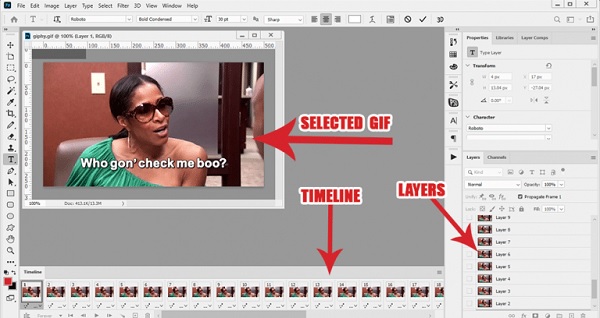
Trin 2På den Tidslinje vindue fra GIF'en, skal du klikke på tre linjer. Vælg derefter Konverter til video tidslinje. Når du har klikket på Konverter til video tidslinje, vil en video af hvert billede blive vist på tidslinjen. Vælg Gengiv video ved at klikke på tre linjer når det forvandles til videoer.
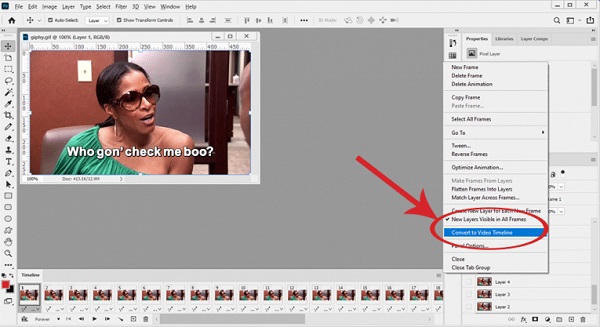
Trin 3Et andet vindue vil dukke op; Tilpas derefter navnet og destinationsmappen for din video. Tryk derefter på Render igen; det vil forvandle din GIF til en video.
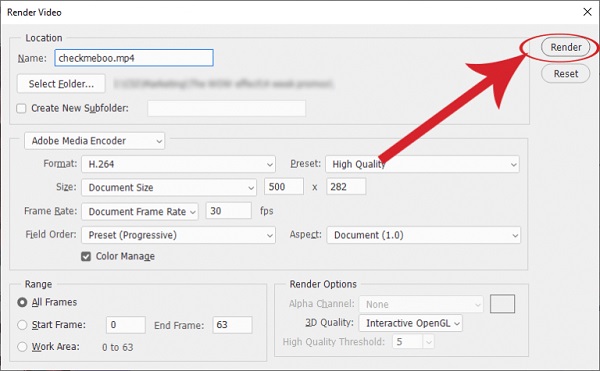
Trin 4Derefter skal du gå til Fil menuen og klik på Åben n-knap for at åbne den nye video i Photoshop. Højreklik på tidslinjen for at ændre afspilningshastigheden for at fremskynde en GIF. Derefter skal du trykke på rullemenuen for Fart der åbner skyderen.
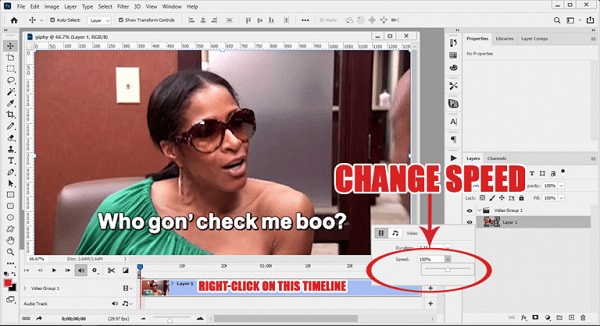
Trin 5For at få adgang til GIF eksportør, gå til Fil menuen og klik på Eksport og Gem til web knapper. De Forhåndsvisning knappen er placeret i nederste venstre hjørne af tidslinjevinduet. Når du trykker på knappen, vises din nye GIF i din browser. Dette hjælper også med at afgøre, om din GIF er blevet gengivet korrekt. Klik på, når du er færdig Gemme, vælg en placering, hvor den skal gemmes, og du er færdig!
Del 3: 2 metoder til at fremskynde GIF'er online
Du kan nemt oprette fascinerende GIF-memes ved blot at fremskynde animerede GIF-billeder. Du kan forbedre GIF-filen til at se glattere ud, samtidig med at du reducerer dens filstørrelse for lettere distribution. Det ser ud til at være svært at fremskynde GIF-filer, fordi de er billedformater med flere billeder i stedet for film. Fortvivl ikke mere, for vi skal lære dig det! Med de præcise procedurer kan du lære, hvordan du fremskynder en GIF online.
1. Gifntekst
Gifntext er også et simpelt webværktøj til at fremskynde GIF-filer. Denne GIF-hastighedskonverter inkluderer også vigtige redigeringsværktøjer til at ændre størrelse, beskære og tilføje tekst til GIF'er. Det kan også bruges til at fremskynde GIF'er med op til 10 gange.
Trin 1Gå til Gifntexts officielle webside og vælg dine ønskede GIF-filer fra dit skrivebord ved at klikke på det tomme felt. Alternativt kan du indsætte GIF-fil-URL'er.
Trin 2For at ændre hastighedshastigheden fra 0,1X til 10X skal du trække i hastighedsskyderen. Klik derefter på knappen Generer GIF for at begynde at fremskynde GIF-filer om et par minutter.
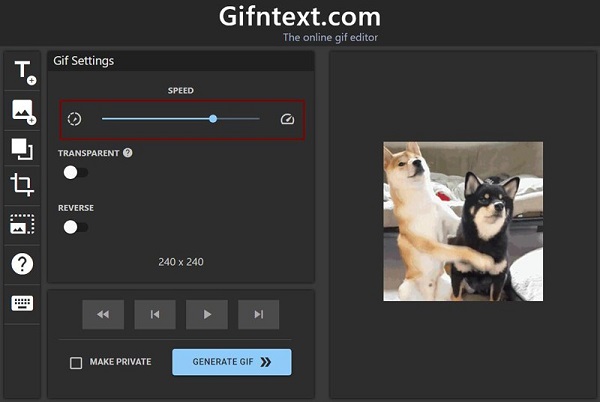
2. EZGIF
EZGIF er en GIF-editor med mange redigeringsmuligheder og en GIF-hastighedsskifter til at fremskynde GIF-filer. Det har kraftfulde værktøjer til at klippe, rotere, ændre størrelse, optimere og opdele GIF-filer. Den eneste ulempe er, at den har en filstørrelsesgrænse på 50 MB.
Trin 1Vælg Juster GIF-hastighed mulighed fra topmenuen i EZGIF. Vælg derefter en GIF-fil fra et lokalt drev eller en URL ved at bruge indstillingen Vælg filer.
Trin 2GIF-filerne kan derefter gennemgås, og hastighedsregulatoren er placeret under skærmen. Ved frit at indtaste værdien, kan du fremskynde GIF uanset hastighed. Klik derefter på for at eksportere den forbedrede GIF Gemme knap.
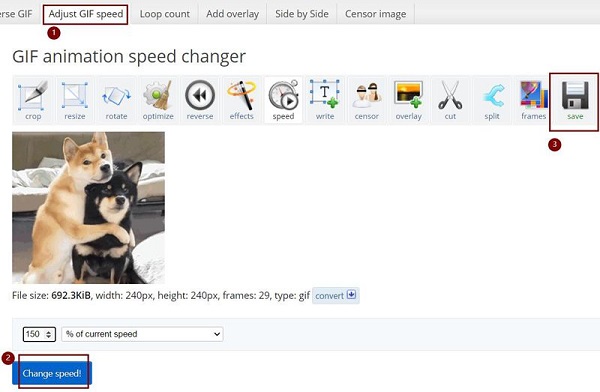
Del 4: Sådan fremskyndes det ønskede GIF-klip gennem Motionbox
Hver dag bruges GIF'er internationalt. Nogle gange er en GIF ikke helt egnet til det, du leder efter. Motionbox.io er hvor du skal henvende dig, hvis du vil fremskynde en gif eller tilføje andre billeder. Det er ret nemt at lave ændringer i din GIF. Trinene er enkle, uanset om du vil fremskynde en GIF eller sænke grafikken.
Trin 1Den første ting, du skal gøre, er at oprette en konto på Motionbox.io og tilføje den GIF-fil, du vil fremskynde. Yderligere GIF'er, billeder og musik kan også uploades.
Trin 2Skift tempoet på din GIF med hastighedsskyderen. Flyt skyderen til højre for at fremskynde en gif og få den til at gå hurtigere. Hvis du vil tilføje flere effekter, skal du gå videre og gøre det.
Trin 3Eksporter og gem dine GIF-animationer, når du er tilfreds med dem. Måder at fremskynde en GIF på er lige så nemme.
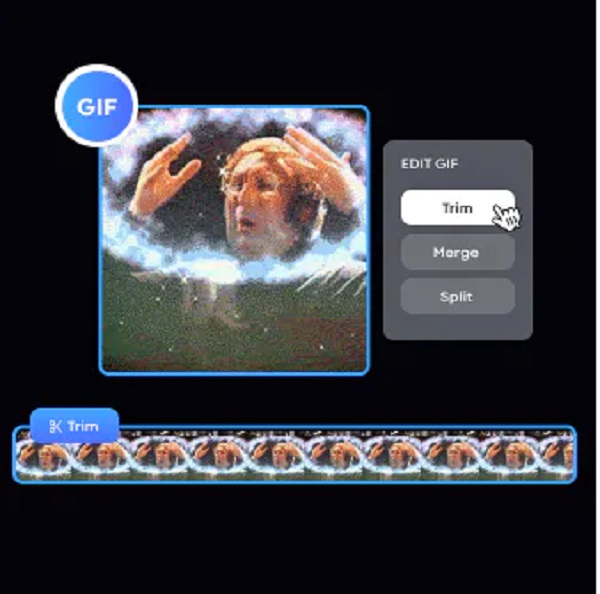
Del 5: Ofte stillede spørgsmål om, hvordan man fremskynder GIF'er
-
Hvordan fremskynder GIF'er uden at miste kvalitet?
Hvis du stadig har de originale billeder eller videoer, kan du konvertere dem til en animeret GIF i stedet for at fremskynde GIF direkte. Desuden kan du justere de forskellige parametre for at sikre den bedste filkvalitet.
-
Kan jeg gøre GIF-filer mindre ved at fremskynde dem?
Absolut ja! GIF-filer, der er fremskyndet, vil have en kortere afspilningstid, og de vil være mindre i filstørrelse.
-
Er det muligt at afspille min animerede GIF i VLC?
VLC understøtter ikke animerede GIF'er. Når du åbner en GIF i VLC, vises den som et statisk billede.
Konklusion
For at afslutte, har vi vist dig de fem nemme, men effektive metoder til at fremskynde en GIF ved hjælp af forskellige platforme. Vi har også lært dig at fremskynde en gif ved hjælp af en 4Easysoft Total Video Converter. Begynd at bruge det nu for at opleve dets meget magiske funktioner.
100% Sikker
100% Sikker



